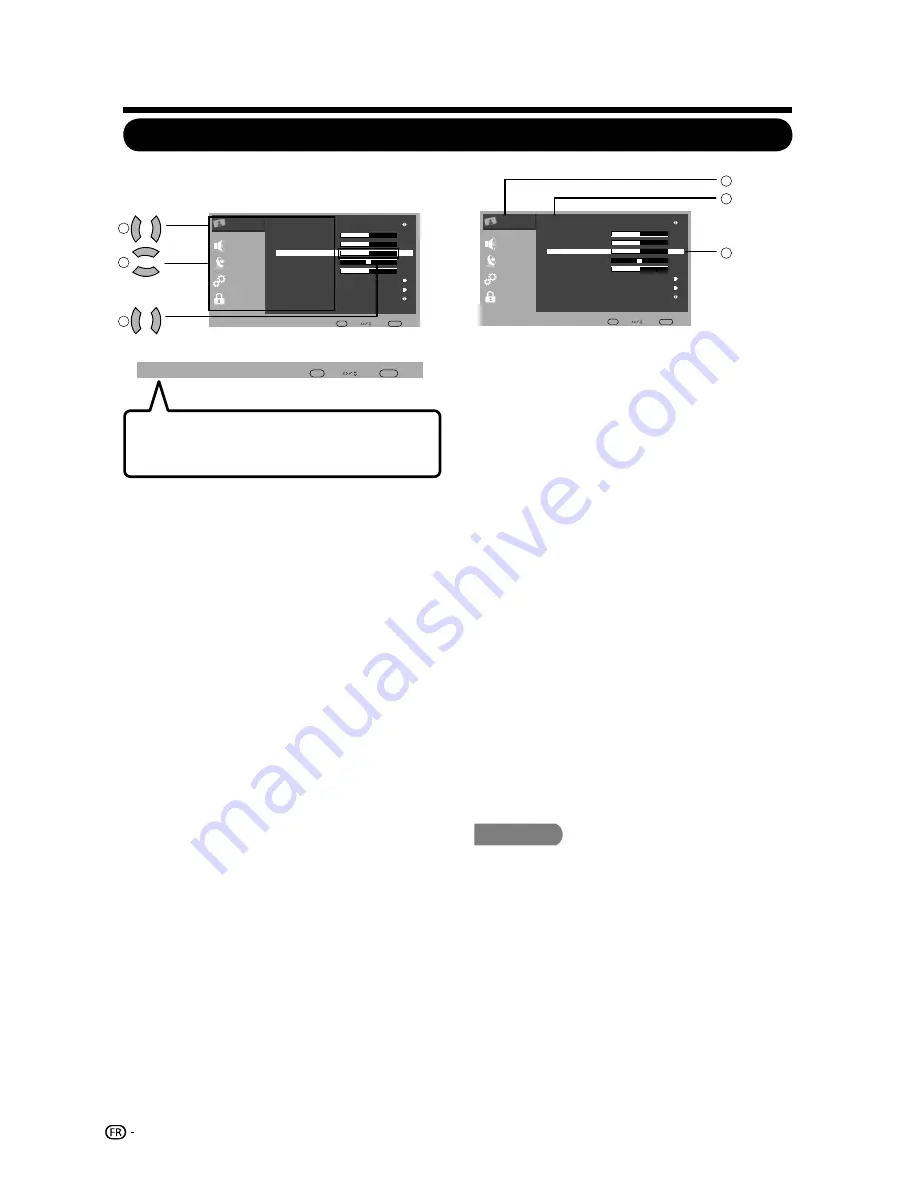
30
Exemple
1
!
Élément af
fi
ché en jaune
Indique l'élément sélectionné.
•
Appuyez sur le bouton
•
pour
ouvrir l'écran de réglage de cet
élément.
2
Élément af
fi
ché en bleu
Élément encadré
Indique que l'élément peut être
•
sélectionné.
Indique l'élément sélectionné.
•
3
REMARQUE
Les options du menu diffèrent selon le
•
mode d'entrée sélectionné, mais les
modalités de fonctionnement sont les
mêmes.
Exemple
Menu d'af
fi
chage à l'écran
Fonctionnement du menu d'af
fi
chage à l'écran
1
!
Appuyez sur les boutons
pour
entrer dans l'élément souhaité ou
retourner au menu du niveau supérieur.
2
Appuyez sur les boutons
pour
sélectionner l'élément désiré.
3
Appuyez sur les boutons
pour
ajuster l'élément.
La barre ci-dessus est un guide opérationnel
pour la télécommande. La barre changera en
fonction de l’écran de réglage du menu.
◄
/
►
◄
/
►
►
▲
/
▼
Video
Audio
TV
Setup
Parental
Vidéo
Personnalisé
50
50
50
0
10
On
Enter Enter
Choisi
Return
Sortie
Saturation
1
2
3
Vidéo
Audio
TV
Install.
Parental
Vidéo
Mode AV
Luminosité
Contraste
Nuance
Netteté
Température de couleur
Vidéo de pointe
Capteur de lumière
ambiante
Mode AV
Luminosité
Contraste
Nuance
Netteté
Température de couleur
Vidéo de pointe
Capteur de lumière
ambiante
Personnalisé
50
50
50
0
10
On
Enter Entrée
Choisi
Return
Sortie
Saturation
▼
▼
▼
▼
▼
▼
1
22
3
Vidéo
Enter Entrée
Choisi
Return
Sortie
















































